Hostwinds Tutorial
Cerca risultati per:
Sommario
Come installare una pila di lampada su un server cloud VPS
Tag: Cloud Servers, VPS
La lampada è un acronimo che rappresenta Linux (L), Apache (A), MySQL (M) e PHP (P).Una pila lampada contribuisce a molte diverse applicazioni Web, fornendo i fondamenti principali richiesti per l'hosting appropriato.La costruzione della lampada supporta applicazioni stabilite come Wordpress, Drupal e molto altro.
Per utilizzare uno stack della lampada, tutto ciò che è necessario è il pacchetto Linux di base.È possibile installare uno stack di lampada sul Linux VPS Dopo aver connesso come utente root tramite SSH.
Preparazione della pila lampada
Prerequisito: Prima di iniziare ulteriori installazioni, è necessario assicurarsi che il sistema operativo sia aggiornato eseguendo il seguente comando:
yum update
Installa Apache
Passo 1: Installa Apache come webserver.Inserisci "Y" per sì quando richiesto.
yum install httpd
Passo 2: Abilita Apache.
systemctl enable httpd
Passaggio 3: Imposta Apache per iniziare l'avvio.
systemctl start httpd
Passaggio 4: Controllare lo stato di Apache (httpd).
systemctl status httpd
Passaggio 5: Una volta installato e verificato Apache, assicurarsi che funzioni correttamente navigando sul PI del server nell'URL.Ora dovrebbe apparire una pagina di prova del server HTTP.
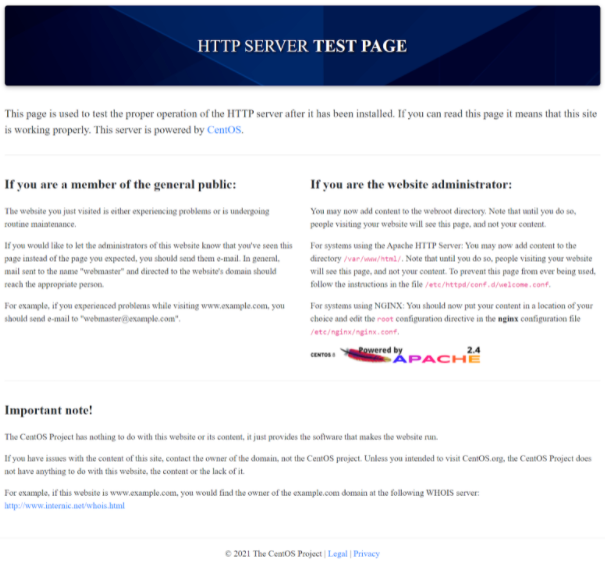
Installa MySQL
Passo 1: Ora, dovrai installare MySQL.Segui i passaggi rapidi qui sotto:
yum -y install @mysql
Passo 2: Abilita mysql.
systemctl enable --now mysqld
Passaggio 3: Impostare MySQL per avviare l'avvio del server.
systemctl start mysqld
Passaggio 4: Verificare che MySQL sia attivo.
systemctl status mysqld
Passaggio 5: Proteggi il tuo mysql.
mysql_secure_installationMySQL chiederà se si desidera convalidare il componente della password per testare la password e migliorare la sicurezza.Vai avanti e inserisci "Y" per sì.
Scegli la potenza della password tra 0 e 2. Successivamente, è necessario inserire una password che richiederà in futuro.Una volta effettuato e imposta la tua password, procedere con risposta Sì alle seguenti opzioni:
- Desideri continuare con la password fornita?
- Rimuovi utenti anonimi?
- Non consentire il login della radice da remoto?
- Rimuovere il database di prova e accedere ad esso?
- Ricarica i tavoli privilegi adesso?
Passaggio 6: Da qui, dovrai accedere al tuo MySQL installato.
mysql -u root -p
Passaggio 7: Ora dovrai creare un database insieme a un utente con privilegi.Per motivi di questo tutorial utilizziamo "Lampuser" e "Password" come nome utente e password del database.Puoi scambiarli con le tue esigenze.
CREATE DATABASE lamp_db;
CREATE USER lampuser@localhost IDENTIFIED BY 'password';
GRANT ALL PRIVILEGES ON * . * TO 'lampuser'@'localhost';
FLUSH PRIVILEGES;Nota: Esecuzione dei comandi MySQL sopra, "LAMP_DB" sarà il database, "Lampuser" sarà il nome utente del database e "password" sarà la password per il database
Installa PHP
Passo 1: È necessario installare Yum PHP utilizzando la riga qui sotto e rispondi a "Y" per sì quando richiesto di farlo.
yum install php
Passo 2: Installa ulteriori estensioni e applicazioni PHP.Rispondi a "y" per sì quando richiesto.
yum install php-pear php-mysqlnd php-curl php-mbstring php-gd php-xml php-pear php-fpm php-pdo php-opcache php-json php-zip php-cli
Passaggio 3: Abilita PHP.
systemctl enable php-fpm
Passaggio 4: Assicurarsi che PHP inizia all'avvio.
systemctl start php-fpm
Assicurati che tutto sia in esecuzione
Passo 1: Assicurarsi che Apache funzioni eseguendo il comando qui sotto.Si noti che questo processo dovrebbe anche mostrare uno stato attivo (in esecuzione) in verde se funziona correttamente.
systemctl status httpd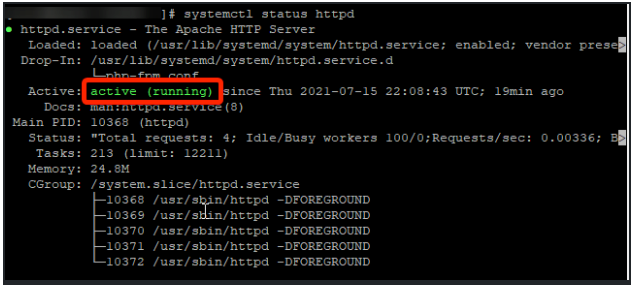
Passo 2: Assicurarsi che MySQL funzioni eseguendo il comando qui sotto.Si noti che questo processo dovrebbe anche mostrare uno stato attivo (in esecuzione) in verde se funziona correttamente.
systemctl status mysqld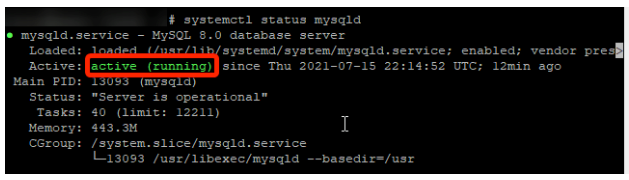
Passaggio 3: Assicurarsi che PHP sia in esecuzione eseguendo il comando qui sotto.Si noti che questo processo dovrebbe anche mostrare uno stato attivo (in esecuzione) in verde se funziona correttamente.
systemctl status php-fpm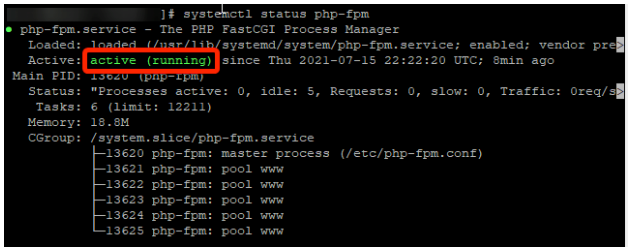
Passaggio 4: Ora sei tutto fatto!La tua pila di lampada è stata installata ed è pronta per essere utilizzata per qualsiasi esigenza di hosting futuri.
Tutorial correlati:
Scritto da Hostwinds Team / luglio 31, 2021
